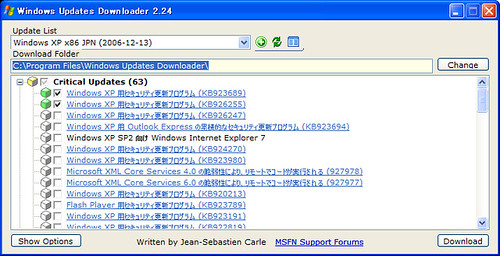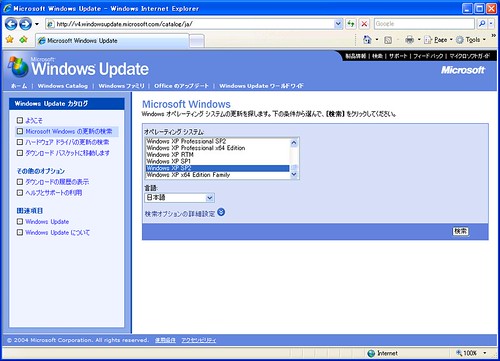Windows Updates Downloader
“Windows Update”で公開されているファイルを一括ダウンロードできるソフトで紹介されているWindows Updates Downloaderを試してみた。
.NET Framework 2.0がインストールに必要だが、プログラムは極めてシンプルだ。Windows Updates Downloaderのホームページから製品および言語ごとに用意されているUpdate Listをダウンロードし、Windows Updates Downloaderに追加すれば良い。それにより、実際にWindows Updateで現在入手可能な更新プログラムが一覧となって表示されるので、そこで必要な更新プログラムを指定することで、ダウンロードされる。このWindows Updates Downloaderのホームページで公開されているリストがどのような方法で更新されているかは不明だ。マイクロソフト公式のものではないので、常に最新の状態になっているのかが若干不安ではある。
ダウンロードされた更新プログラムは独立したファイルとなっているので、一括適用するにはqchain.exeを使うと良い。詳しくは複数の Windows 更新プログラムまたは修正プログラムを同時にインストールし、再起動を 1 回で済ませる方法を参照のこと。
Windows Updateカタログの利用
ただ、ファイルが独立した形式でダウンロードされるので良いのならば、Windows Updates Downloaderを利用しなくとも、Windows Updateカタログからも入手できる。Windows UpdateカタログはWindows UpdateもしくはMicrosoft Updateから管理者オプションの使用をクリックし、そこの「複数のオペレーティング システムを更新する」にあるリンクからたどることでアクセスできる。
ここでオペレーティングシステムと言語を指定して検索をすると、該当する更新プログラムがカテゴリごとに表示され、そこでさらに実際の更新プログラムのダウンロードの要否を選択することができる。
これでダウンロードを実行すると、各更新プログラムが独立したファイルとしてダウンロードされる。詳しくはWindows Update カタログから更新プログラムおよびドライバをダウンロードする方法を参照のこと。
このWindows Updateカタログで一括ダウンロードするのと、Windows Updates Downloaderを用いた場合との違いはほとんどない。Windows Updateカタログの場合は、ダウンロードされた更新プログラムが細かくフォルダに分類されるが、これはSoftware Update Services (SUS)が利用するためだ。企業内に展開する場合には、Windows Updateカタログ+SUSが向いているだろうが、個人のPCなどでWindowsをクリーンインストールした場合などにはWindows Updates Downloaderのほうがフラットな形で更新プログラムをダウンロードしてくれるので、その後の処理が楽に思う。
P.S. って、ここにこんなに細かく書く必要は無いことに気づいた。多くの人は知っているだろうし。自分の立場も変わってしばらく経つのだし。まぁ、書いてしまったので、このままにしておこう。